PPT 2010如何快速给图片加上简单边框?
来源:网络收集 点击: 时间:2025-02-12【导读】:
简单介绍PPT 2010如何快速给图片加上简单边框。总共有以下几个步骤:一、打开PPT文档,选中需要添加图片的幻灯片,选择菜单栏的插入选项卡,选择“图片”,在弹出的窗口中,选择图片后,点击插入。二、双击选中图片,找到并点击菜单栏中的“图片工具-格式”选项卡。三、在“图片工具-格式”选项卡中,在图片样式栏里找到并点击“简单边框,白色”功能。四、这样图片就设置为金属椭圆画框了,效果如图所示。工具/原料more演示软件:PPT 2010方法/步骤1/4分步阅读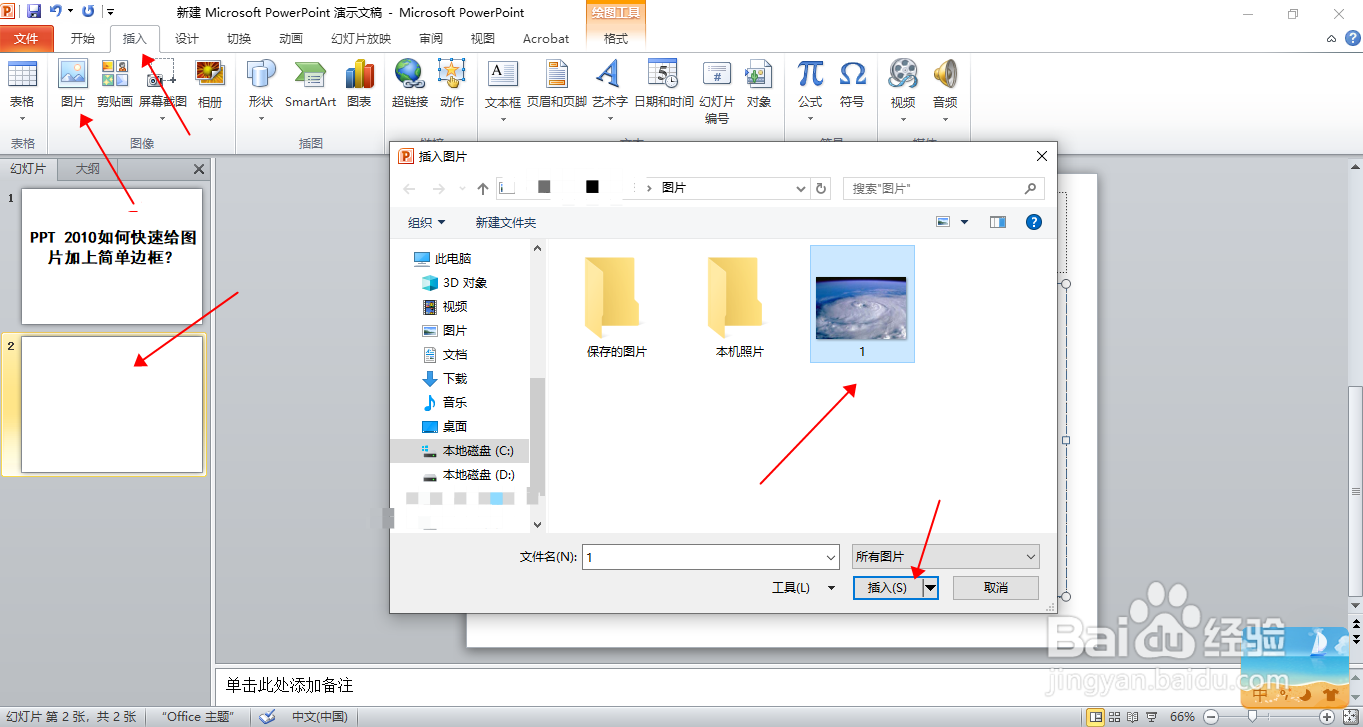 2/4
2/4 3/4
3/4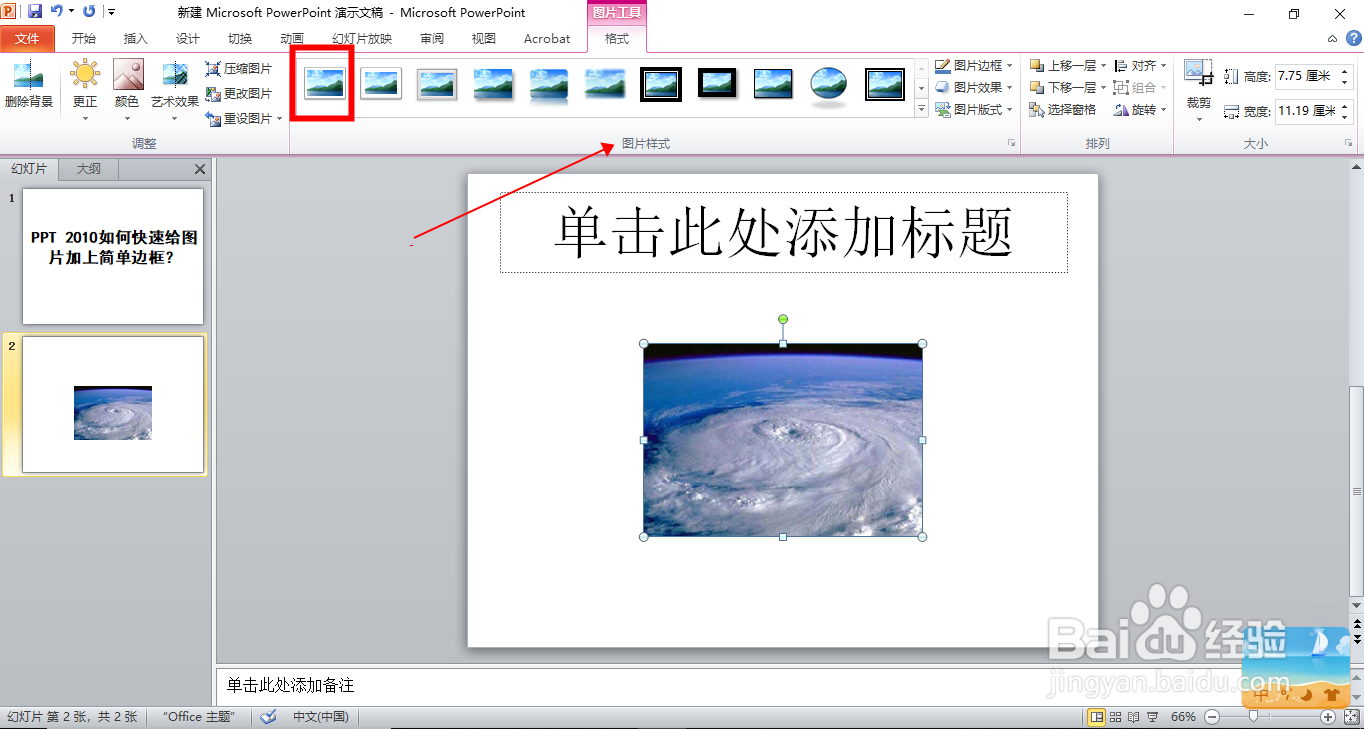 4/4
4/4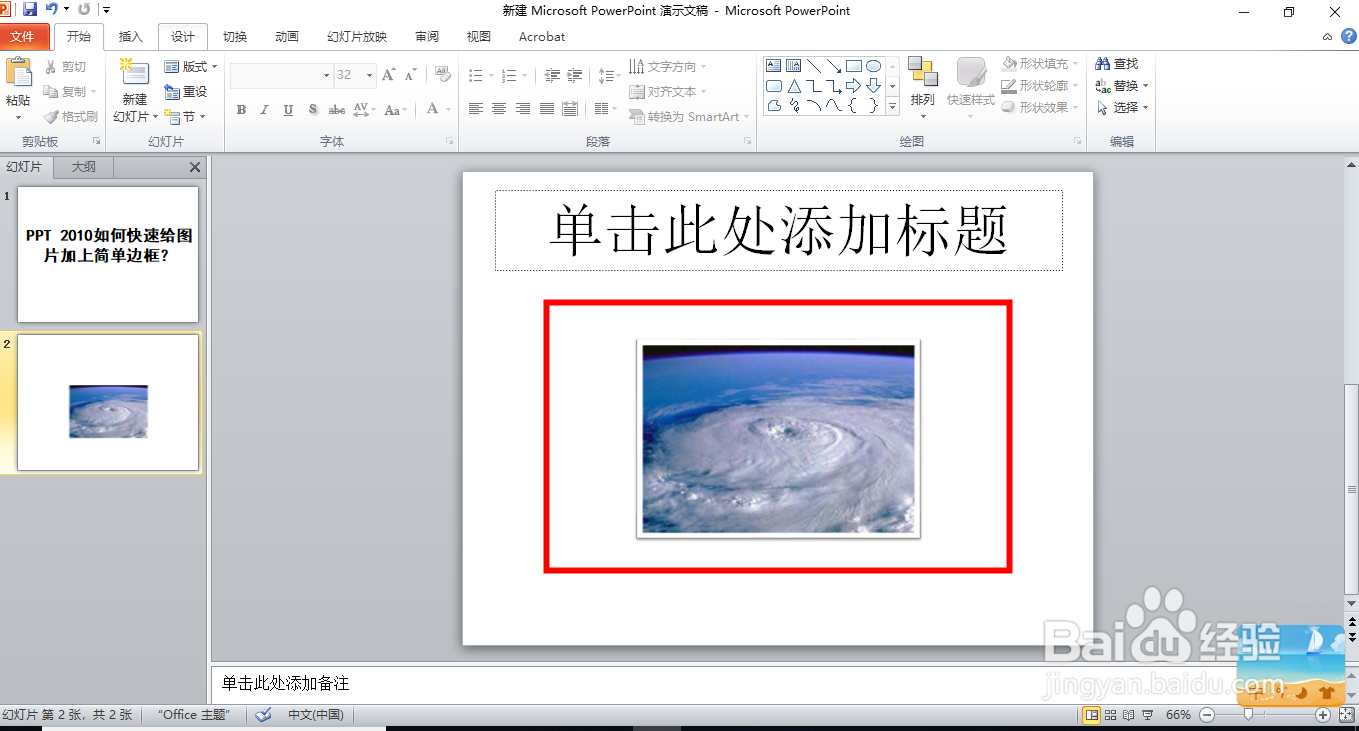 注意事项
注意事项
一、打开PPT文档,选中需要添加图片的幻灯片,选择菜单栏的插入选项卡,选择“图片”,在弹出的窗口中,选择图片后,点击插入。
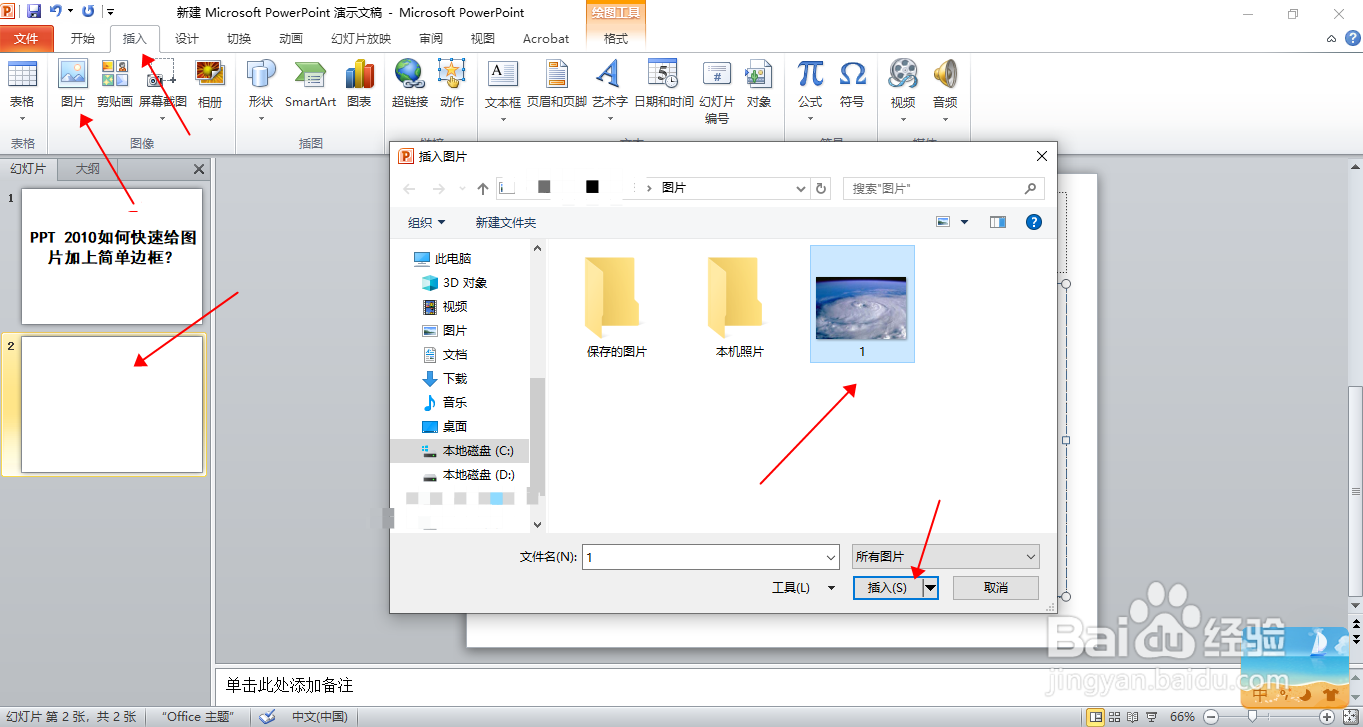 2/4
2/4二、双击选中图片,找到并点击菜单栏中的“图片工具-格式”选项卡。
 3/4
3/4三、在“图片工具-格式”选项卡中,在图片样式栏里找到并点击“简单边框,白色”功能。
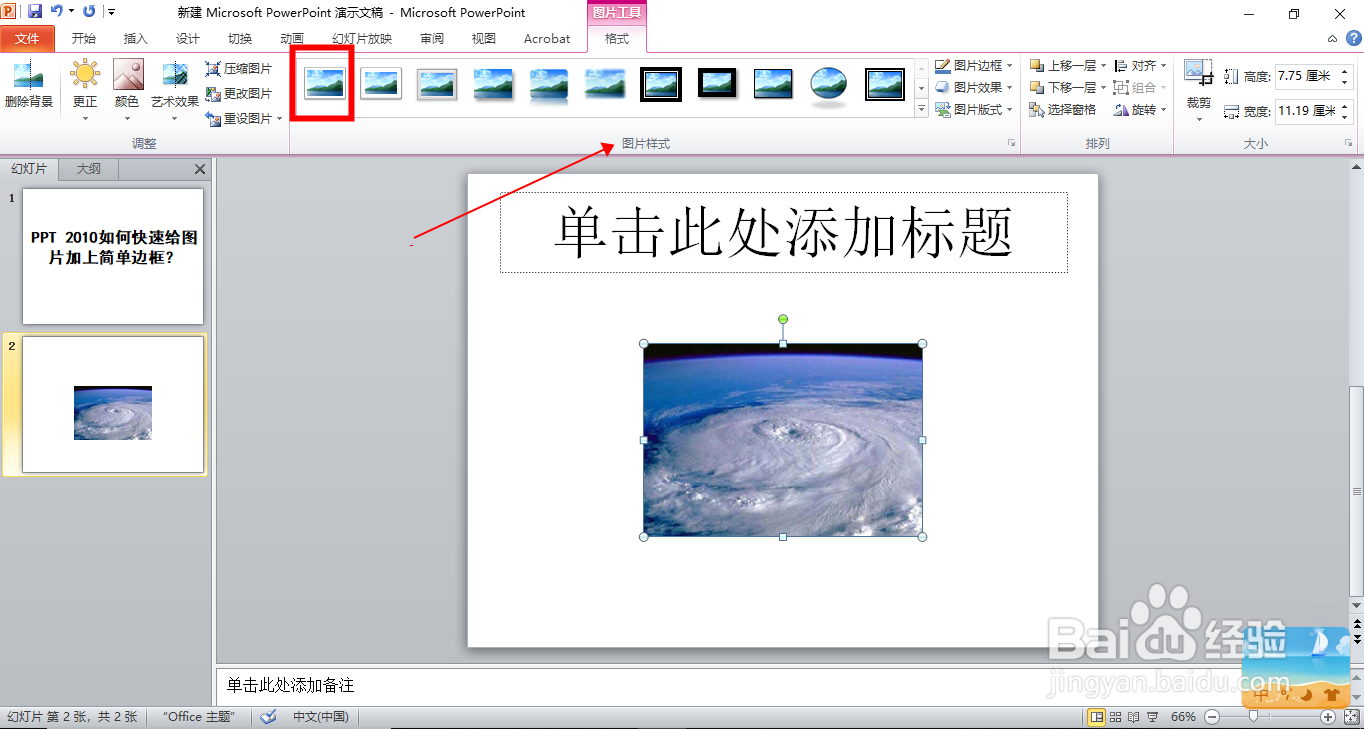 4/4
4/4四、这样图片就设置为金属椭圆画框了,效果如图所示。
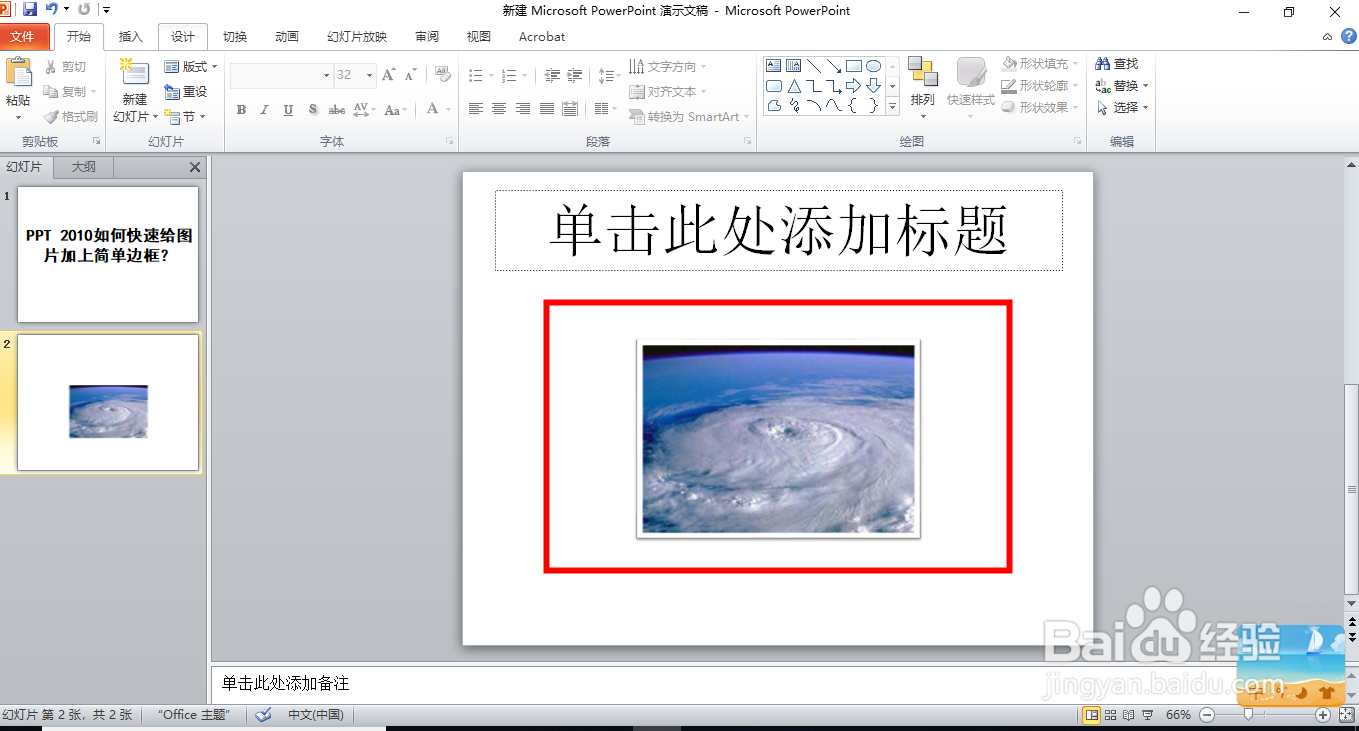 注意事项
注意事项希望能帮到你,点个赞再走吧~
版权声明:
1、本文系转载,版权归原作者所有,旨在传递信息,不代表看本站的观点和立场。
2、本站仅提供信息发布平台,不承担相关法律责任。
3、若侵犯您的版权或隐私,请联系本站管理员删除。
4、文章链接:http://www.1haoku.cn/art_1235913.html
上一篇:液压离合器的调整方法?
下一篇:Win11如何查看共享文件夹
 订阅
订阅